Как восстановить поврежденный файл RAR для извлечения файлов
Поврежденный архивный файл в формате RAR может повреждаться из-за сбоя в электропитании, вирусов, быстрое закрытые файла при запаковке в 99% и т.п. Обычно такие файлы RAR сложно восстановить, но возможно, если повреждение минимальное. По этой причине, чтобы в дальнейшем избежать повреждение файла RAR соблюдайте следующие правила:
- Правильно закрывайте файлы .rar, не торопитесь и ждите полной запаковке процесса или его изменения и, чтобы все процессы программы WinRAR были закрыты.
- Если файлы .rar были скачены из Интернета, убедитесь, что сама скорость Интернета стабильная и не низкая.
- Пользуйтесь антивирусом, чтобы не распаковать какие-либо угрозы, которые могут быть причиной повреждения файла .rar.
- Если имеются проблемы с перепадом электричества, дождитесь пока оно нормализируйте, после чего работайте с файлом .rar.
В данной инструкции разберем, как восстановить поврежденный архивный файл в формате .rar, когда он не открывается в Windows.
Как восстановить поврежденный .rar через WinRAR
Сама программа WinRAR имеет функцию восстановления поврежденного файла в формате .rar. Чтобы восстановить поврежденный файл RAR, выполните следующие действия:
- Перейдите на официальный сайт WinRAR и скачайте программу.
- Установите программу на ПК или ноутбук с Windows.
- Откройте поврежденный RAR в самой программе.
- Нажмите на вкладку "Операции" и "Восстановить поврежденный архивы".
- Закройте окно восстановления архива.
- Перейдите в папку, где сохранились данные архивы.
- Формат восстановленного файла будет в виде rebuilt.имя.rar.
- Попробуйте открыть его и посмотреть помогло ли это.

Если выше способ не помог, то можно попробовать сохранить вручную поврежденные файлы .rar при помощи программы WinRAR можно попробовать вручную извлечь поврежденные файлы. Для этого, выполните следующие действия:
- Нажмите правой кнопкой мыши поврежденному архиву RAR.
- В контекстном меню выберите "WinRAR" и "Извлечь файлы..."
- В появившимся окне установите галочку в пункте "Не удалять файлы, извлеченные с ошибками".
- Посмотрите можете ли получить доступ к поврежденным извлеченным файлам.
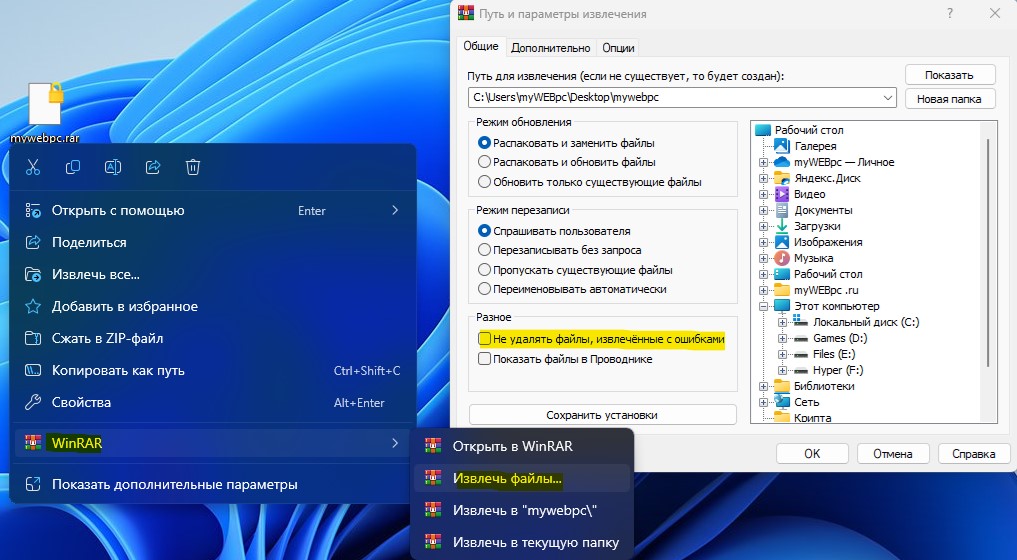

 myWEBpc
myWEBpc